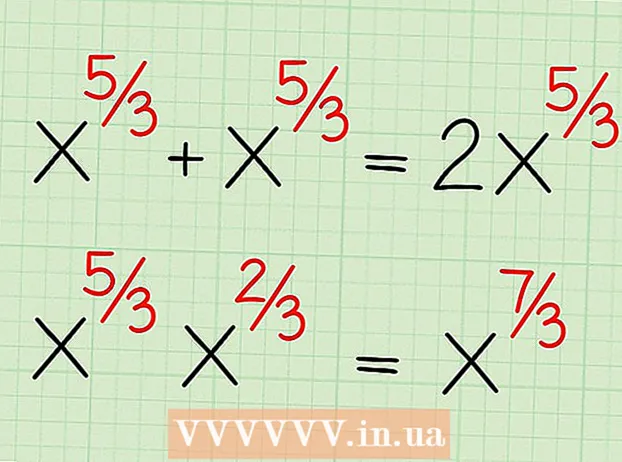Pengarang:
Eugene Taylor
Tanggal Pembuatan:
13 Agustus 2021
Tanggal Pembaruan:
1 Juli 2024
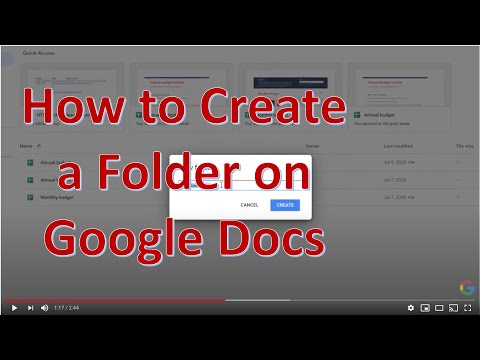
Isi
Artikel wikiHow ini menjelaskan cara membuat folder Google Drive di Google Dokumen.Meskipun tidak mungkin menyimpan folder di situs Google Docs, Anda bisa Pindah ke di Google Dokumen untuk membuat dan menggunakan folder Google Drive tempat Anda dapat menyimpan dokumen.
Melangkah
 Buka Google Docs. Buka https://docs.google.com/ di browser komputer Anda. Ini akan membuka situs Google Docs dari Akun Google Anda, jika Anda sudah masuk.
Buka Google Docs. Buka https://docs.google.com/ di browser komputer Anda. Ini akan membuka situs Google Docs dari Akun Google Anda, jika Anda sudah masuk. - Jika Anda tidak masuk ke Akun Google Anda, masukkan alamat email dan kata sandi Anda sebelum melanjutkan.
- Jika Anda membuka Gmail, Google Drive, atau layanan Google lainnya, Anda dapat mengklik ikon tersebut ⋮⋮⋮ dari Menu Aplikasi di pojok kanan atas halaman, lalu klik Lebih di bagian bawah menu tarik-turun yang muncul, dan klik Dokumen.
 Buka dokumen. Klik dua kali dokumen yang ada di Google Docs untuk membukanya.
Buka dokumen. Klik dua kali dokumen yang ada di Google Docs untuk membukanya. - Anda juga dapat mengklik di kiri atas halaman Kosong klik untuk membuat dokumen baru.
 Buat atau edit dokumen Anda. Saat dokumen Anda siap untuk disimpan ke folder Anda, Anda dapat melanjutkan.
Buat atau edit dokumen Anda. Saat dokumen Anda siap untuk disimpan ke folder Anda, Anda dapat melanjutkan.  Klik pada folder tersebut
Klik pada folder tersebut  Klik Folder Baru
Klik Folder Baru  Masukkan nama untuk folder Anda. Ketik nama folder di kolom teks di bagian atas menu.
Masukkan nama untuk folder Anda. Ketik nama folder di kolom teks di bagian atas menu.  klik ✓. Anda akan menemukannya di sebelah kanan kolom teks. Ini akan menyimpan folder dan menambahkannya ke Google Drive Anda.
klik ✓. Anda akan menemukannya di sebelah kanan kolom teks. Ini akan menyimpan folder dan menambahkannya ke Google Drive Anda.  klik Pindah kesini. Tombol biru ini berada di pojok kanan bawah halaman. Dokumen saat ini akan ditambahkan ke folder yang baru saja Anda buat di akun Google Drive Anda.
klik Pindah kesini. Tombol biru ini berada di pojok kanan bawah halaman. Dokumen saat ini akan ditambahkan ke folder yang baru saja Anda buat di akun Google Drive Anda.
Tips
- Google Drive menawarkan ruang penyimpanan gratis sebesar 15 gigabyte (GB).
Peringatan
- Tidak mungkin membuat jenis folder yang berbeda di Google Docs selain Google Drive.